
ノートパソコン・タブレット・スマートフォンで LAN ケーブルを繋がずにインターネットができる無線 LAN はとても便利ですよね。普段何気なしに使っている無線 LAN ですが、一言に言っても2種類あるのをご存知でしょうか。2.4GHz と5GHz の2種類の周波数帯域があります。
周波数帯域とはネットワーク通信に利用する周波数の範囲です。範囲が広い程高速な通信ができます。例えば2車線道路より4車線道路の方が交通がスムーズですよね。
しかし、2.4GHz と 5GHz のネットワークでは双方にメリットとデメリットがあります。
2.4GHzと5GHzの違い
2.4GHzの特長
- 電波が遠くまで届く
- 壁や天井など障害物に強い
- 対応製品が多く、通信が不安定になりやすい
5GHzの特長
- 電波は近距離までしか届かない
- 壁や天井など障害物に弱い
- 対応製品が少なく、高速通信ができる
5GHz は速いと聞いたのに遅いという場合は、無線 LAN ルーターの置き場所に問題があるかもしれません。障害物に弱いので壁や天井を隔てると電波が弱まります。どうしても壁や天井を隔ててしまうという場合は2.4GHz を使いましょう。
それぞれメリットとデメリットがあり、環境によって使い分ける必要があります。しかし、それには現在接続している Wi-Fi の周波数帯域はどちらなのか確認する必要がありますね。
周波数帯域を確認する方法
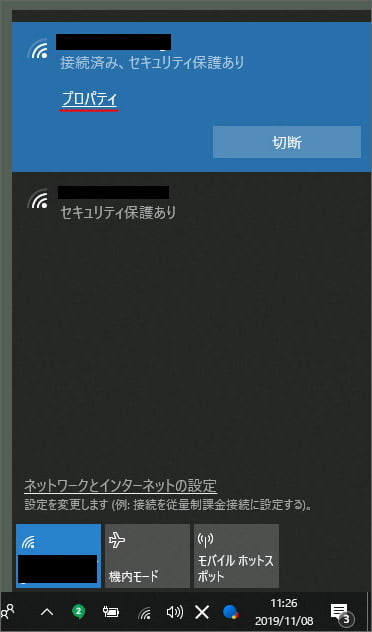
画面右下の Wi-Fi アイコンを押して現在接続している Wi-Fi を選択します。そしてプロパティを開きましょう。
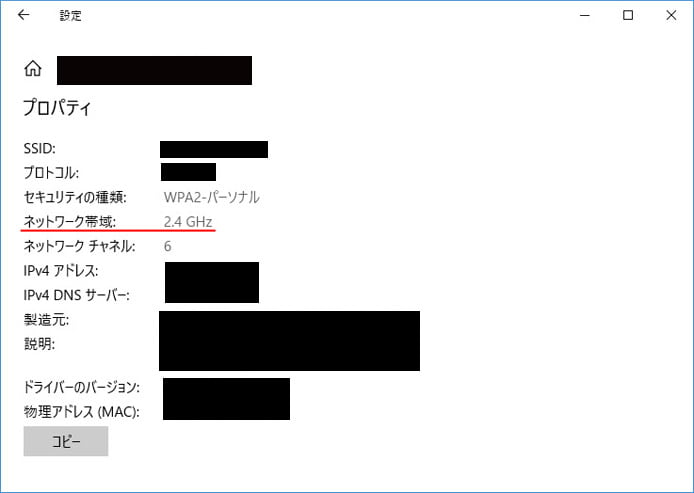
設定のプロパティが開きます。ネットワーク帯域の部分で 2.4GHz か 5GHz か確認する事ができます。
